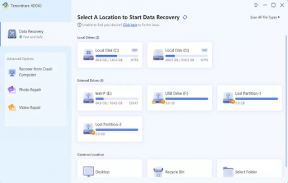Otključajte pokretački program Infinix Note 10 Pro X695, X695D
Miscelanea / / October 10, 2021
Infinix Note 10 Pro (model nazvan X695, X695D) lansiran je u Indiji s ciljem proizvodnje pristupačnih pametnih telefona sa igraćim sustavima. Uređaj ima 6,95-inčni full-HD+ Super Fluid zaslon s učestalošću osvježavanja zaslona od 90Hz i MediaTek Helio G95 procesorom. Infiinix Note 10 ima četverostranu stražnju kameru s glavnom kamerom od 64 MP. Uključuje ultraširoki senzor od 8 MP i makro objektiv od 2 MP te još jedan portretni objektiv od 2 megapiksela.
Međutim, Infinix Note 10 Pro dolazi s XOS kožom koja se može vidjeti kao neispravna ili nije toliko poboljšana za većinu korisnika. Zato biste trebali znati postupak otključavanja Bootloadera na Infinix Note 10 Pro i kasnije ga ponovno zaključati.
Pa, ako niste svjesni otključavanje pokretačkog programa onda ne brini. U ovom ćemo vodiču podijeliti sve potrebne detalje i jednostavne korake za otključavanje pokretačkog programa na vašem Infinix Note 10 Pro. Zbog nedostatka optimizacije ili ne tako atraktivnog korisničkog sučelja za razliku od drugih marki Android pametnih telefona, to možda je potrebno da želite fleširati prilagođeni firmver ili omogućiti root pristup na vašem Infinix Note 10 Pro uređaju.
Dakle, vrijedno je spomenuti to bez otključavanje pokretačkog programa, nećete moći prilagoditi svoj Infinix Note 10 Pro s korijenske razine (na razini sustava). Normalni pokretači tema ili ikone možda neće biti toliko korisni ako ste zainteresirani za skok u neograničene prilagodbe svijeta Androida ili ako ste već Android štreber. Sada se možete zapitati što je zapravo zaključani bootloader? Pa, pogledajmo ukratko.
Sadržaj stranice
- Što je Bootloader na Androidu?
- Prednosti otključavanja pokretačkog programa
- Infinix Note 10 Pro Pregled uređaja:
-
Kako otključati Bootloader na Infinix Note 10 Pro
-
Preduvjeti:
- 1. Napunite svoj uređaj
- 2. Napravite sigurnosnu kopiju svog uređaja
- 3. Preuzmite ADB i Fastboot binarne datoteke
- 4. Preuzmite Google USB upravljačke programe
- 5. Zahtijeva računalo i USB kabel
-
Koraci za otključavanje pokretačkog programa
- Korak 1: Omogućite opcije za razvojne programere
- Korak 2: Omogućite USB ispravljanje pogrešaka i OEM otključavanje
- Korak 3: Izvršite naredbu za otključavanje Bootloader -a
-
Preduvjeti:
- Kako ponovno pokrenuti Bootloader na Infinix Note 10 Pro
Što je Bootloader na Androidu?
Bootloader na bilo kojem Android uređaju je softver ili skup programa koji zapravo zapovijeda ili pomaže uređaju da se pokrene u operacijski sustav ili način oporavka. U osnovi ovisi o korisniku u kojem načinu rada bi se uređaj trebao pokrenuti ili uključiti. Da biste to bolje razumjeli, Bootloader je slikovna datoteka specifična za dobavljača koja učitava jezgru uređaja i omogućuje hardveru pokretanje sustava ili oporavak.
Bootloader zaključanog uređaja uvijek provjerava sigurno stanje pokretanja uređaja i prepoznaje pokušava li uređaj pokrenuti potpisane slike od proizvođača ili ne. To znači da ako pokušavate bljeskati ili pokrenuti bilo koju datoteku treće strane na zaključanom pokretaču za pokretanje, to neće funkcionirati.
To je jedna od sigurnosnih mjera koje je poduzeo svaki proizvođač Android uređaja kako bi zaštitio sustav i njegove particije od vanjskih stavki koje mogu utjecati na datoteke sustava. Stoga svaki proizvođač pametnih telefona sa sustavom Android svojim uređajima nudi zaključano stanje pokretačkog programa. No, možete se početi prilagođavati na Androidu tako što ćete vrlo jednostavno otključati pokretački program.
Prednosti otključavanja pokretačkog programa
Nekoliko je prednosti imati otključani bootloader na vašem Infinix Note 10 Pro, kao što ćete moći potpuno prilagoditi svoju slušalicu na razini sustava. Osim toga, možete bljeskati bilo koji firmver treće strane (aftermarket firmware) umjesto korištenja stock ROM-a ili XOS kože.
U međuvremenu, možete omogućiti i root pristup na svom Infinix Note 10 Pro, a zatim ćete moći instalirati Xposed module ili Magisk module. Najbolji dio je što nakon ukorjenjivanja možete koristiti ukorijenjene aplikacije na svom uređaju koje će vam ponuditi neke napredne performanse ili prilagodbe koje nećete dobiti na uređaju bez ukorijenjenosti.
Oglasi
Zainteresirani korisnici mogu instalirati i prilagođeni način oporavka, a ne koristiti oporavak zaliha koji će nuditi različite mogućnosti za prolaz. Još jedna stvar koju bismo trebali spomenuti je da možete jednostavno poboljšati trajanje baterije, overclockati performanse hardvera, deinstalirati bloatware ili sistemske aplikacije pomoću root pristupa.
Infinix Note 10 Pro Pregled uređaja:

Infinix Note 10 Pro ima 6,95 inčni IPS LCD panel rezolucije 1080 x 2460 piksela. Kao što je gore spomenuto, radi se o ploči velike brzine osvježavanja sa osvježavanjem od 90Hz. Ispod haube imamo MediaTek Helio G95 izgrađen na 12nm proizvodnom procesu. Riječ je o osmojezgrenom procesoru s dvije jezgre Cortex-A76 na 2,05 GHz i šest jezgri Cortex-A55 na 2,0 GHz. Za rješavanje grafički intenzivnih zadataka imamo Mali-G76 MC4.
Oglasi
Što se tiče optike, dobit ćemo postavku četvero kamere straga i jednu kameru sprijeda. Zadnja postavka četverokamere sastoji se od primarnog senzora od 64 MP, ultraširokog senzora od 8 MP s pogledom na 120 stupnjeva, senzor dubine od 2 MP uparen s objektivom f/2.4 i monokromatski senzor od 2 MP uparen s f/2.4 leće. Sprijeda imamo senzor od 16 MP. Stražnja postavka može snimati 4K videozapise pri 30 fps, dok je prednja kamera ograničena na 1080p video snimanje pri 30 fps.
Infinix Note 10 Pro dolazi s Androidom 11 iz kutije s XOS 7.6 kožom na vrhu. Postoje tri mogućnosti pohrane ovog pametnog telefona: 6 GB RAM -a + 64 GB interne memorije, 8 GB RAM -a + 128 GB interne memorije i 8 GB RAM -a + 256 GB interne memorije. Za proširenje memorije postoji namjenski utor za microSD karticu. Za komunikaciju imamo Wi-Fi 802.11 a/b/g/n/ac, Bluetooth 5.0, GPS, FM radio i USB Type-C 2.0. A za senzore imamo bočno postavljen senzor otiska prsta, akcelerometar, žiroskop, blizinu i kompas. Ovaj pametni telefon pokreće baterija od 5000 mAH. Može se napajati pomoću adaptera od 33 W koji je priložen u kutiji. Pametni telefon dostupan je u tri boje: crnoj, ljubičastoj i nordijskoj.
Kako otključati Bootloader na Infinix Note 10 Pro
Ovdje smo spomenuli sve zahtjeve i veze za preuzimanje prije nego što pređemo na metodu otključavanja pokretačkog programa. Stoga, pazite da sve pravilno slijedite.
Preduvjeti:
Morat ćete slijediti sve dolje navedene zahtjeve za uspješan proces otključavanja pokretačkog programa bez problema.
1. Napunite svoj uređaj
Prije nego učinite bilo što drugo, napunite Infinix Note 10 Pro barem do 60% ili više kako se vaša slušalica ne bi isključila tijekom procesa otključavanja pokretačkog programa.
2. Napravite sigurnosnu kopiju svog uređaja
Uvijek ćemo vas preporučiti napravite potpunu sigurnosnu kopiju podataka s uređaja prije izvođenja bilo kakvih metoda na razini sustava zbog procesa otključavanja pokretačkog programa koji će potpuno izbrisati sve unutarnje podatke za pohranu i na kraju možete izgubiti važne datoteke.
3. Preuzmite ADB i Fastboot binarne datoteke
ADB i Fastboot upravljački programi ili alati doista su korisni za pokretanje naredbi na razini sustava na vašem spojenom uređaju pomoću računala u nekoliko sekundi. Bilo da želite pokrenuti fastboot ili adb naredbe na uređaju, ili OTA datoteke sa bočnim učitavanjem, ili ukloniti programe itd. Možeš preuzmite ADB i Fastboot binarne datoteke ovdje.
4. Preuzmite Google USB upravljačke programe
USB upravljački programi dovoljni su za izgradnju snažne veze između uređaja i računala putem USB kabela za prijenos podataka ili bljeskanje stavki. Osigurava nesmetan rad bez ikakvih prekida. Možeš dobiti Google USB upravljački programi ovdje ili čak možete provjeriti našeg službenika Infinix USB vodič za upravljačke programe.
5. Zahtijeva računalo i USB kabel
Da biste izvršili način otključavanja pokretačkog programa za pokretanje na bilo kojem od svojih Infinix Note 10 Pro, trebat će vam računalo sa sustavom Windows i USB kabel za povezivanje uređaja s računalom.
Upozorenje: Iz sigurnosnih razloga svakako izradite sigurnosnu kopiju podataka s vašeg uređaja (unutarnja pohrana) jer će otključavanje pokretačkog programa u potpunosti izbrisati interne podatke s uređaja. GetDroidTips neće snositi odgovornost za bilo kakvu štetu ili pogrešku koja se može pojaviti na vašem tabletu tijekom/nakon slijeđenja ovog vodiča. Trebali biste znati što radite i učiniti to na vlastitu odgovornost.
Koraci za otključavanje pokretačkog programa
- Prije svega, izvadite mapu Google USB Drivers na svoje računalo i zadržite je na zaslonu radne površine.
- Sada ekstrahirajte ADB i Fastboot (zip) u mapu i premjestite ih u korijenski direktorij pogona C:.
Korak 1: Omogućite opcije za razvojne programere
- Prijeđite na svoj uređaj i idite na Postavke> Moj telefon.

- Vidjet ćete Izgradi broj opciju> Dodirnite ga za 7 puta neprekidno kako biste omogućili izbornik s opcijama za programere.
Korak 2: Omogućite USB ispravljanje pogrešaka i OEM otključavanje
- Sada se vratite na glavno Postavke Jelovnik.
- Pomaknite se do dna stranice i dodirnite Sustav.
- Ovdje ćete saznati Opcije za programere Jelovnik.

- Dodirnite ga za otvaranje> Dalje, Upaliti the USB ispravljanje pogrešaka kao i OEM otključavanje prebacivati jedan po jedan. [Ako se to od vas zatraži, svakako to učinite Dopustite sve]
Korak 3: Izvršite naredbu za otključavanje Bootloader -a
1. Sada prijeđite na izdvojenu mapu Platform Tools unutar pogona C: gdje su smještene sve datoteke ADB i Fastboot.
2. Zatim kliknite putanju direktorija> Vrsta cmd na šipku i pogodio Unesi za otvaranje prozora naredbenog retka.
3. Povežite svoj Infinix Note 10 Pro s računalom pomoću USB kabela koji ste dobili iz kutije.
4. Provjerite je li opcija USB ispravljanje pogrešaka omogućena na vašem Infinix Note 10 Pro uređaju. Samo ponovno provjerite.

5. Trebali biste primiti "Dopusti USB ispravljanje pogrešaka" skočni prozor na zaslonu uređaja. Dodirnite potvrdni okvir za odabir "Uvijek dopusti s ovog računala".
6. Zatim dodirnite u redu nastaviti.
7. Upišite sljedeću naredbu i pritisnite Unesi da biste provjerili je li vaše računalo otkrilo spojeni Infinix Note 10 Pro kao ADB uređaj ili ne:
adb uređaji
8. Ako ste povezani i prepoznati kao ADB uređaj, u prozoru naredbenog retka vidjet ćete skup slučajnih kodova. Ako je tako, dobro je krenuti.
9. Sada pokrenite sljedeću naredbu da biste pokrenuli slušalicu Infinix Note 10 Pro u način pokretanja pokretača (način brzog pokretanja):
adb reboot bootloader
10. Nakon pokretanja u način Fastboot, na ekranu uređaja vidjet ćete ikonu USB -a koja prikazuje tekst Fastboot -a.
11. Sada upišite sljedeću naredbu i pritisnite Unesi za korištenje načina Fastboot na svom uređaju:
uređaji za brzo pokretanje
A. Ako Fastboot uređaj nije otkriven:
Ako Fastboot uređaj nije otkriven i skup slučajnih brojeva se nije pojavio u prozoru naredbenog retka, dodatno učinite sljedeće.
Molim Zabilježite: Ako se ID uređaja Fastboot normalno detektira, preskočite sljedeće korake i izravno skočite u korak 12 nastaviti pratiti.
- Nemojte još zatvarati prozor naredbenog retka niti isključivati USB kabel.
- Pritisnite Windows + X tipke za otvaranje Izbornik za brzi pristup > Otvori Upravitelj uređaja.
- Nakon što se otvori sučelje Upravitelja uređaja, vidjet ćete 'Android' opciju pod "Drugi uređaji" odjeljak.
- Tako, desni klik na Android > Odaberite Ažuriraj upravljački program > Kliknite na Pretražite moje računalo za upravljačke programe.
- Kliknite na "Dopustite mi da izaberem s popisa dostupnih upravljačkih programa na svom računalu" > Odaberite "Prikaži sve uređaje".
- Kliknite na Sljedeći > Kliknite na Imati disk > Odaberite pretraživati > Kliknite na android_winusb.inf datoteku sa sučelja radne površine da biste je odabrali.
- Sada kliknite na Otvorena > Kliknite na u redu > Pritisnite za odabir Sučelje Android Bootloader s popisa.
- Zatim kliknite na Sljedeći > A "Ažuriraj upravljačko upozorenje" obavijest će se pojaviti na zaslonu> Samo kliknite na Da nastaviti.
- Nakon što Windows uspješno ažurira upravljačke programe, na ekranu ćete vidjeti uspješnu poruku.
- Kliknite na Zatvoriti za izlaz> Zatvorite i prozor Upravitelja uređaja.
- Sada se ponovno vratite na prozor naredbenog retka> Ponovo pokrenite istu naredbu i ovaj put bi se vaš povezani uređaj trebao prikazati kao uređaj za brzo pokretanje.
B. Otkriven uređaj za brzo pokretanje:
Ako jednom ili jednom otkrije ID uređaja Fastboot za povezani Infinix Note 10 Pro, nastavite slijediti donje korake.
12. Pokrenite sljedeću naredbenu liniju u prozoru naredbenog retka da biste otključali pokretački program na svom Infinix Note 10 Pro pametnom telefonu:
fastboot treperi otključavanje
13. Odmah ćete vidjeti skočni prozor za potvrdu na svom Infinix Note 10 Pro "Otključati Bootloader?"
14. Jednostavno pritisnite Pojačati gumb za potvrdu procesa otključavanja pokretačkog programa. [Međutim, ako ne želite otključati pokretački program, pritisnite Smanji glasnoću dugme]
15. Voila! Uspješno ste otključali pokretački program na svom Infinix Note 10 Pro uređaju.
16. Na kraju, pokrenite posljednju naredbu u prozoru naredbenog retka da biste normalno pokrenuli uređaj u sustavu:
fastboot ponovno podizanje sustava
17. Pričekajte da se uređaj prvi put pokrene u sustav nakon otključavanja pokretačkog programa jer potpuno briše sve interne podatke.
18. Nakon ponovnog pokretanja u sustav, samo prođite kroz početni postupak postavljanja na Infinix Note 10 Pro, i gotovi ste.
Također u nastavku možete pogledati naš detaljni video vodič o otključavanju pokretačkog programa za Infinix Note 10 Pro.
Kako ponovno pokrenuti Bootloader na Infinix Note 10 Pro
U svakom slučaju, ne želite nastaviti koristiti Infinix Note 10 Pro slušalicu s otključanim bootloader iz određenih razloga tada se možete vratiti na tvornički zaključano stanje bootloader -a lako. Dakle, bez gubljenja vremena, skoknimo u donje korake.
Molim Zabilježite: Za neke slične korake možete lakše provjeriti gornju metodu.
1. Prije svega, idite na uređaj Postavke izbornik> Dodirnite Moj telefon.
2. Dodirnite Broj gradnje 7 puta kontinuirano omogućiti Opcije za programere (ako još nije uključeno).
3. Nakon što je omogućeno, vratite se na prethodnu stranicu izbornika Postavke i odaberite Sustav.
4. Ovdje ćete saznati Opcije za programere izbornik> Samo dodirnite da biste otvorili.
5. Omogućite USB ispravljanje pogrešaka uključite i dodirnite u redu potvrditi.
6. Sada povežite svoj Infinix Note 10 Pro s računalom pomoću USB podatkovnog kabela.
7. Otvori Istraživač datoteka (Ovo računalo) i prijeđite na mapu ADB Platform Tools unutar C: pogona.
8. U mapi Platform Tools gdje možete vidjeti hrpu datoteka, kliknite direktorij putanje ili traku.
9. Tip cmd i pogodio Unesi za otvaranje prozora naredbenog retka.
10. Sada, sljedeći naredbeni redak i pritisnite Unesi da biste provjerili je li vaš uređaj ispravno spojen ili nije:
adb uređaji
11. Ako ste povezani, u prozoru naredbenog retka vidjet ćete nasumični kôd.
12. Zatim pokrenite sljedeću naredbenu liniju za ponovno pokretanje uređaja u pokretački program (način brzog pokretanja):
adb reboot bootloader
13. Nakon što se vaš uređaj ponovno pokrene u način rada Fastboot, na zaslonu će se prikazati ikona USB -a i tekst Fastboot -a.
14. Sada pokrenite sljedeću naredbu da biste provjerili je li vaš uređaj spojen u načinu Fastboot ili nije s računalom:
uređaji za brzo pokretanje
15. Ako se otkrije i prikaže vam nasumični ID uređaja, možete uskočiti korak 16. No ako Fastboot uređaj nije otkriven, svakako slijedite dodatne korake navedene u A. Ako Fastboot uređaj nije otkriven: odjeljak gore.
16. Nakon što se potvrdi ID uređaja za brzo pokretanje na računalu, samo ste dva koraka udaljeni da biste ponovo pokrenuli pokretač za pokretanje.
17. Dovoljno je izvršiti sljedeći naredbeni redak u prozoru naredbenog retka da biste ponovno potpuno zaključali pokretač uređaja:
fastboot bljeskajuća brava
18. Sada ćete na ekranu uređaja vidjeti poruku potvrde koja traži "Zaključati Bootloader?"
19. Jednostavno pritisnite Pojačati gumb za zaključavanje Bootloader -a. [Ako u svakom slučaju ne želite ponovno pokrenuti pokretački program, pritisnite Smanji glasnoću dugme]
20. Sada ste uspješno ponovno zaključali pokretač za pokretanje na svojoj Infinix Note 10 Pro slušalici.
21. Na kraju, pokrenite posljednju naredbenu liniju da biste ponovno pokrenuli svoj Infinix Note 10 Pro uređaj u sustav:
fastboot ponovno podizanje sustava
22. Pričekajte da se uređaj podigne u sustav jer može potrajati neko vrijeme. Molimo vas za strpljenje.
23. Uživati!
Ako želite video vodič o ponovnom zaključavanju pokretačkog programa za bilo koji Infinix Note 10 Pro uređaj, pogledajte donju video vezu:
To je to, momci. Pretpostavljamo da vam je ovaj detaljni vodič bio od pomoći. Za daljnja pitanja možete komentirati ispod.